Word文档页码设置中的常见问题及解决方案
发布时间:2025-05-02 12:38:12更新时间:2025-05-06 15:22:59
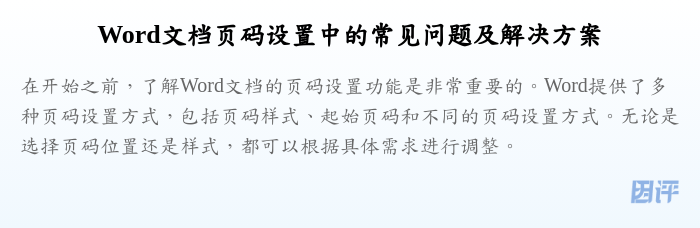
Word文档页码设置概述
在开始之前,了解Word文档的页码设置功能是非常重要的。Word提供了多种页码设置方式,包括页码样式、起始页码和不同的页码设置方式。无论是选择页码位置还是样式,都可以根据具体需求进行调整。
常见问题一:如何设置页码格式?
在设置页码时,很多用户会困惑于如何选择合适的页码格式。Word支持多种格式,如阿拉伯数字、罗马数字等。你可以通过以下步骤设置:首先,点击“插入”选项卡,选择“页码”,然后选择“格式页码”。在弹出的窗口中,选择你想要的格式,点击确定即可。
常见问题二:如何从特定页开始编号?
在某些场景中,用户可能需要从特定页开始编号,例如在报告中希望前言部分不显示页码。这时,可以通过“分隔符”实现:在需要开始编号的页插入“下一页”分隔符,然后在该页设置页码,选择“不同的首页”选项即可。这样,前面的页码就不会显示,后续页面将正确编号。
常见问题三:如何更改页码起始数字?
有时,你可能需要将页码从2或其他数字开始。在设置页码后,右键点击页码,选择“格式页码”,在弹出的窗口中,可以修改“起始页码”值,输入你希望的数字,点击确定即可。这种设置在正式文档中尤为重要,如学术论文。
通过以上对Word文档页码设置中的常见问题及解决方案的分析,相信你已经掌握了如何在不同场景下进行有效的页码设置。无论是格式、起始页码还是特定页的编号,你都能轻松应对。如果你还有其他问题,欢迎在评论区留言讨论!
本文仅为个人经验分享,具体操作可能因Word版本不同而有所差异,请以实际操作为准。

